
General Mobile eTab 5 ADB hatası, özellikle cihazlarını bilgisayara bağlamak isteyen kullanıcıların karşılaştığı bir problem olarak öne çıkıyor. Eğitim alanında sıkça kullanılan bu tablet, bazı durumlarda bilgisayar tarafından tanınmıyor ve “ADB hatası” veriyor. Bu hata, dosya aktarımı, yazılım güncellemesi gibi önemli işlemlerin gerçekleştirilememesine yol açarak kullanıcıları zor durumda bırakabiliyor.
Ayrıca okuyun: General Mobile Şarj Çabuk Bitiyor Sorunu
General Mobile eTab 5 ADB Hatası Nedenleri
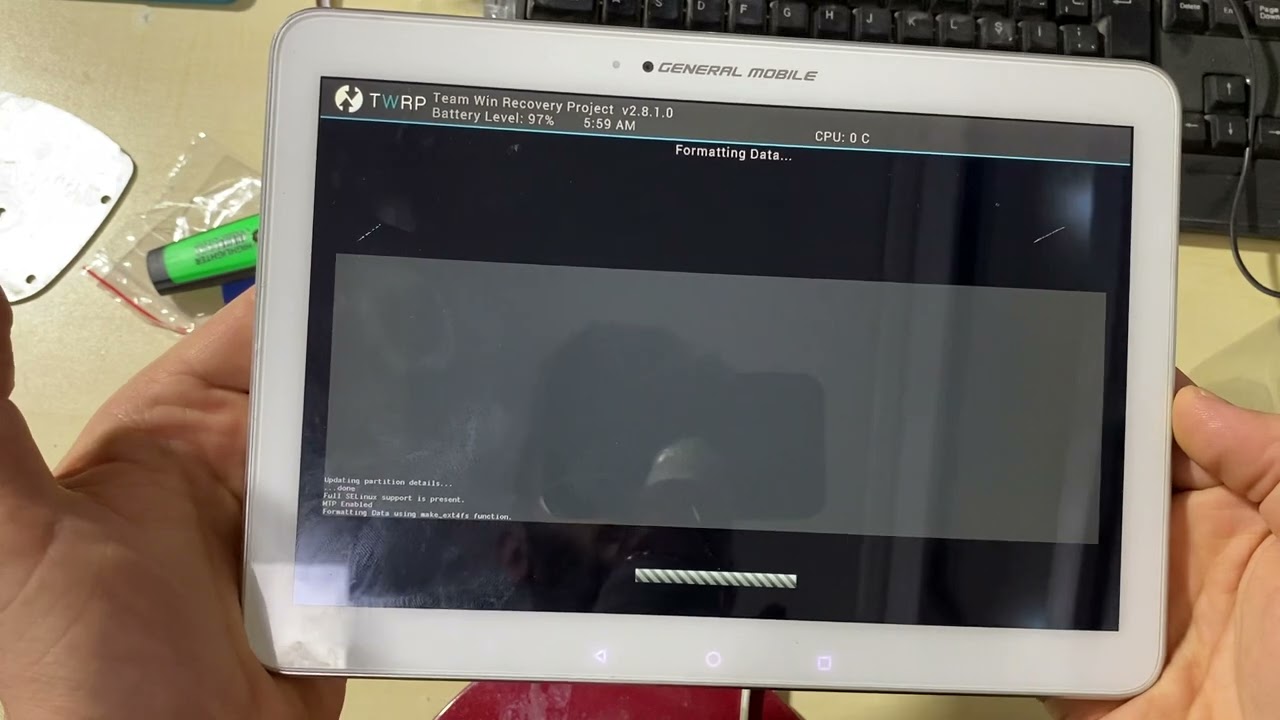
General Mobile eTab 5 kullanıcıları için ADB hatasının olası nedenlerini özetleyen bir görsel.
ADB (Android Debug Bridge), Android cihazları bilgisayarlara bağlamak ve çeşitli işlemler yapmak için kullanılan bir araçtır. Bu bağlantı, genellikle USB kablosu aracılığıyla sağlanır. Ancak, çeşitli faktörler bu bağlantının kurulmasını engelleyebilir ve ADB hatasına yol açabilir.
Sürücü sorunları
Eski veya uyumsuz USB sürücüleri, bilgisayarın tableti doğru bir şekilde tanıyamamasına neden olabilir. Bu durumda, güncel sürücülerin yüklenmesi sorunu çözebilir.
Yanlış USB kablosu veya portu
Hasarlı veya veri aktarımını desteklemeyen bir USB kablosu kullanmak da ADB hatasına yol açabilir. Ayrıca, bilgisayar üzerindeki farklı bir USB portunu denemek de faydalı olabilir.
Geliştirici seçenekleri
Tabletin “Geliştirici seçenekleri” menüsündeki “USB hata ayıklama” özelliğinin etkinleştirilmemiş olması da bağlantı sorunlarına neden olabilir.
Yazılımsal hatalar
Tabletin işletim sistemindeki bazı hatalar veya çakışmalar da ADB bağlantısını engelleyebilir. Bu durumda, tableti yeniden başlatmak veya fabrika ayarlarına sıfırlamak gerekebilir.
Güvenlik yazılımları
Bazı antivirüs veya güvenlik duvarı programları, ADB bağlantısını potansiyel bir tehdit olarak algılayıp engelleyebilir. Bu durumda, güvenlik yazılımı ayarlarını kontrol etmek veya geçici olarak devre dışı bırakmak gerekebilir.
General Mobile eTab 5 ADB Hatası Çözüm Yolları
General Mobile eTab 5’te ADB hatasıyla karşılaşan kullanıcılar, aşağıdaki çözüm yollarını deneyerek sorunu giderebilirler:
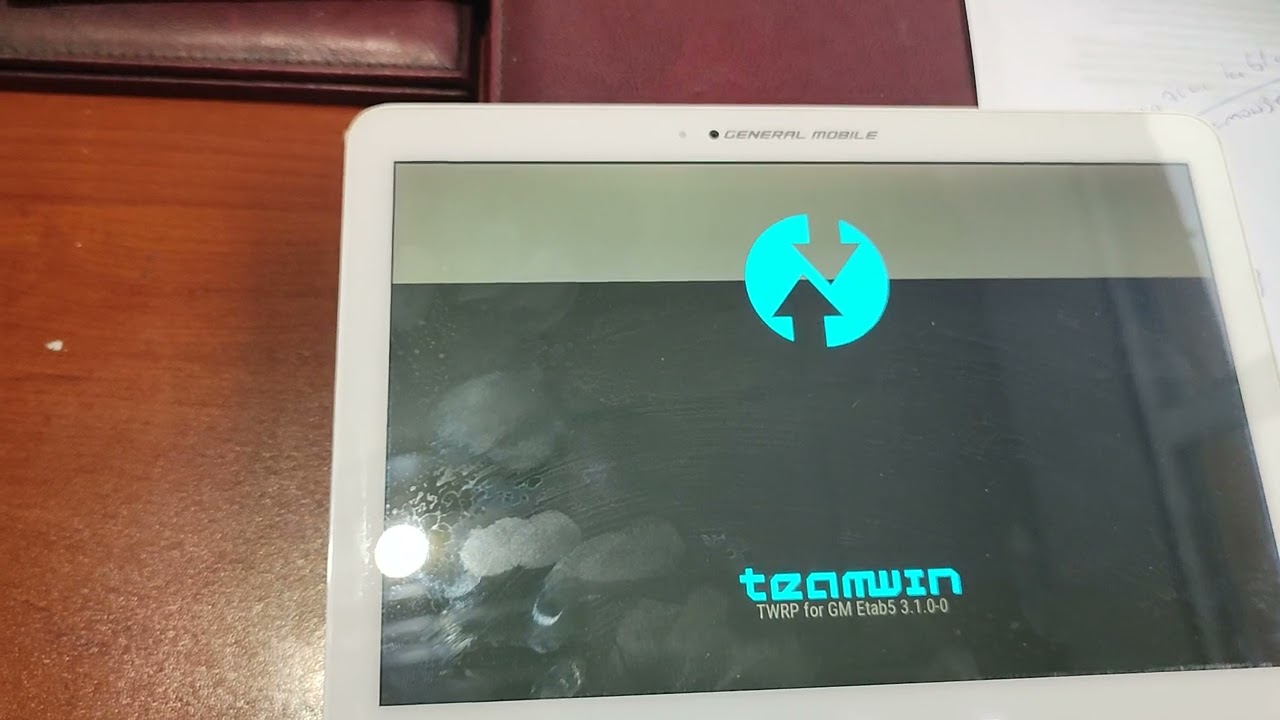
General Mobile eTab 5 kullanıcıları için ADB hatasını çözmeye yönelik önerileri içeren bir görsel.
Sürücüleri güncelleyin
General Mobile’ın resmi web sitesinden veya güvenilir bir kaynaktan tabletinizin en güncel USB sürücülerini indirip yükleyin. Sürücüleri güncelledikten sonra bilgisayarı yeniden başlatın ve tableti tekrar bağlamayı deneyin.
Farklı bir USB kablosu veya portu deneyin
Başka bir USB kablosu kullanarak veya bilgisayarınızdaki farklı bir USB portuna bağlayarak tabletinizin tanınıp tanınmadığını kontrol edin. Mümkünse, USB 3.0 yerine USB 2.0 portunu tercih edin.
USB hata ayıklamayı etkinleştirin
Tabletinizin “Ayarlar” menüsünden “Geliştirici seçenekleri”ne gidin ve “USB hata ayıklama” seçeneğini etkinleştirin. Geliştirici seçenekleri görünmüyorsa, “Cihaz hakkında” bölümündeki “Yapı numarası”na birkaç kez dokunarak bu menüyü açabilirsiniz.
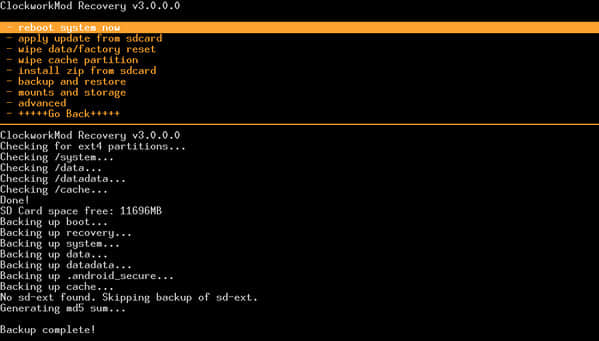
General Mobile eTab 5 kullanıcıları için USB hata ayıklama işlemini etkinleştirme adımlarını açıklayan bir görsel.
Tableti yeniden başlatın
Tabletinizi yeniden başlatarak geçici yazılımsal hataları gidermeyi deneyin. Eğer sorun devam ederse, tableti fabrika ayarlarına sıfırlamayı düşünebilirsiniz. Ancak, bu işlem tüm verilerinizi sileceği için önceden yedekleme yapmayı unutmayın.
Güvenlik yazılımını kontrol edin
Antivirüs veya güvenlik duvarı programınızın ADB bağlantısını engellemediğinden emin olun. Gerekirse, güvenlik yazılımı ayarlarını kontrol edin veya geçici olarak devre dışı bırakın.
İleri Düzey Çözüm Yolları
Yukarıdaki temel çözüm yolları sorunu gidermezse, aşağıdaki ileri düzey yöntemleri deneyebilirsiniz:
ADB sürücülerini manuel olarak yükleyin
Bazı durumlarda, sürücüleri otomatik olarak yüklemek yerine manuel olarak yüklemek gerekebilir. Bunun için, Aygıt Yöneticisi’ni açın, tabletinizi bulun, sağ tıklayıp “Sürücüyü güncelle” seçeneğini seçin ve sürücü dosyalarının konumunu manuel olarak belirtin.
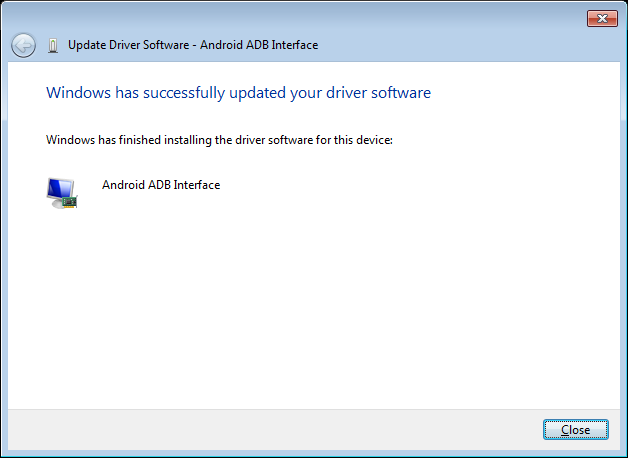
General Mobile eTab 5 kullanıcıları için ADB sürücülerinin nasıl manuel olarak yükleneceğini anlatan görsel.
Fastboot modunu kullanın
Tabletinizi fastboot moduna alarak ADB bağlantısı kurmayı deneyebilirsiniz. Bunun için, tableti kapatın, ses kısma ve güç tuşlarına aynı anda basılı tutun ve fastboot ekranı görünene kadar bekleyin. Ardından, bilgisayara bağlayın ve ADB komutlarını kullanarak işlemler yapmayı deneyin.
Özel ROM yüklemeyi düşünün
Eğer sorun devam ederse ve tabletinizin garantisi devam etmiyorsa, özel bir ROM (Custom ROM) yüklemeyi düşünebilirsiniz. Ancak, bu işlem riskli olabilir ve tabletinize zarar verebilir, bu nedenle dikkatli olun ve yalnızca deneyimli kullanıcılar tarafından yapılmalıdır.
ADB Komutları ve Kullanım Alanları
ADB (Android Debug Bridge), Android cihazlar üzerinde gelişmiş işlemler yapmak için kullanılan güçlü bir komut satırı aracıdır. Bu araç, geliştiricilere ve teknik bilgiye sahip kullanıcılara cihazlarını yönetme, hata ayıklama ve özelleştirme konusunda geniş bir yelpazede olanaklar sunar.
ADB komutlarının temel kullanım alanları:
- Uygulama yükleme ve kaldırma: ADB, APK dosyalarını doğrudan cihaza yüklemenize veya mevcut uygulamaları kaldırmanıza olanak tanır. Bu, Google Play Store’a erişiminiz olmadığında veya belirli bir uygulama sürümünü yüklemek istediğinizde faydalı olabilir.
- Dosya aktarımı: ADB, bilgisayarınız ile Android cihazınız arasında dosya ve klasörleri kolayca aktarmanızı sağlar. Bu, fotoğraf, video, müzik veya diğer dosyaları hızlı bir şekilde taşımak için kullanışlı bir yöntemdir.
- Sistem güncellemeleri: ADB, cihazınızın işletim sistemini güncellemek veya özel ROM’lar (Custom ROM) yüklemek için de kullanılabilir. Ancak, bu işlemler cihazınıza zarar verebileceğinden dikkatli olunmalı ve yalnızca deneyimli kullanıcılar tarafından yapılmalıdır.
- Ekran görüntüsü alma ve ekran kaydı: ADB, Android cihazınızın ekran görüntüsünü almanızı veya ekran kaydı yapmanızı sağlar. Bu, sunumlar, öğreticiler veya hata raporları oluşturmak için kullanışlı olabilir.
- Cihaz bilgilerini görüntüleme: ADB, cihazınızın model numarası, Android sürümü, IMEI numarası ve diğer önemli bilgileri görüntülemenizi sağlar. Bu, teknik destek alırken veya cihazınız hakkında daha fazla bilgi edinmek istediğinizde faydalı olabilir.
Sık Kullanılan ADB Komutları
ADB, çok sayıda komut ve seçeneğe sahip kapsamlı bir araçtır. İşte sık kullanılan bazı ADB komutları ve açıklamaları:
- adb devices: Bağlı Android cihazları listeler.
- adb install <apk dosya yolu>: Belirtilen APK dosyasını cihaza yükler.
- adb uninstall <paket adı>: Belirtilen uygulamayı kaldırır.
- adb push <bilgisayar dosya yolu> <cihaz dosya yolu>: Bilgisayardan cihaza dosya gönderir.
- adb pull <cihaz dosya yolu> <bilgisayar dosya yolu>: Cihazdan bilgisayara dosya çeker.
- adb reboot: Cihazı yeniden başlatır.
- adb reboot recovery: Cihazı kurtarma modunda yeniden başlatır.
- adb reboot bootloader: Cihazı bootloader modunda yeniden başlatır.
- adb shell: Cihazda komut satırı açar.
- adb logcat: Cihazın sistem günlüklerini görüntüler.
- adb screencap <dosya yolu>: Ekran görüntüsü alır ve belirtilen dosyaya kaydeder.
- adb screenrecord <dosya yolu>: Ekran kaydı yapar ve belirtilen dosyaya kaydeder.
ADB Komutlarını Kullanırken Dikkat Edilmesi Gerekenler
ADB komutları, güçlü araçlar oldukları için dikkatli kullanılmalıdır. Yanlış komutlar veya hatalı kullanım cihazınıza zarar verebilir veya verilerinizi kaybetmenize neden olabilir. Bu nedenle, ADB komutlarını kullanmadan önce aşağıdaki noktalara dikkat etmek önemlidir:
- Yedekleme: Herhangi bir işlem yapmadan önce cihazınızın tam bir yedeğini alın. Bu, herhangi bir sorun durumunda verilerinizi geri yüklemenizi sağlar.
- Geliştirici seçenekleri: ADB komutlarını kullanabilmek için cihazınızda “Geliştirici seçenekleri” menüsünü etkinleştirmeniz ve “USB hata ayıklama” özelliğini açmanız gerekir.
- Sürücüler: Bilgisayarınızda doğru ve güncel ADB sürücülerinin yüklü olduğundan emin olun.
- Komutları doğru girin: ADB komutlarını dikkatlice girin ve yazım hatalarından kaçının. Yanlış bir komut, beklenmeyen sonuçlara yol açabilir.
- Root erişimi: Bazı ADB komutları, root erişimi gerektirir. Cihazınızı rootlamadan önce riskleri ve avantajları dikkatlice değerlendirin.
Root işlemi, Android cihazlar üzerinde tam kontrol sahibi olmanızı sağlayan bir yöntemdir. Bu işlem sayesinde, cihazınızın sistem dosyalarına erişebilir, önceden yüklenmiş uygulamaları kaldırabilir, özel ROM’lar yükleyebilir ve cihazınızın performansını artırabilirsiniz. Ancak, root işlemi garantiyi geçersiz kılabilir ve cihazınıza zarar verebilir, bu nedenle dikkatli olunmalı ve yalnızca deneyimli kullanıcılar tarafından yapılmalıdır.
Ayrıca okuyun: General Mobile & Akbank’tan 6-Taksit Fırsatı!



